Hoewel Apple een aantal nieuwe functies heeft geïntroduceerd en bugs heeft opgelost in iOS 13, veroorzaakt het nieuwste systeem verschillende problemen, zoals De app iPhone-herinneringen werkt niet meer. Nu ziet de app Herinneringen er beter uit en bevat deze enkele nieuwe functies. Het compatibiliteitsprobleem leidt er echter toe dat herinneringen abnormaal werken. Zo gaan de aantekeningen gemaakt op iOS 12 of eerder, Mac of iCloud verloren. Deze gids vertelt u 5 oplossingen om dit probleem snel op te lossen.
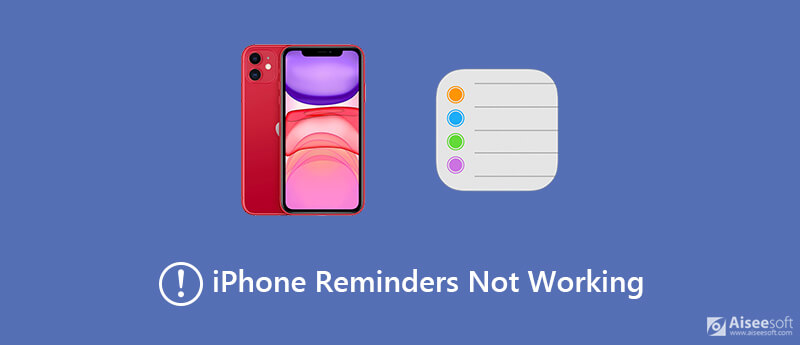
Verschillende factoren kunnen ertoe leiden dat de app iPhone-herinneringen niet werkt en de meest voorkomende oorzaken zijn:
De kans is groot dat je iPhone vastloopt in de koptelefoonmodus en dat de app Herinneringen de datum en tijd niet opslaat. De eenvoudigste oplossing is om je apparaat opnieuw op te starten.
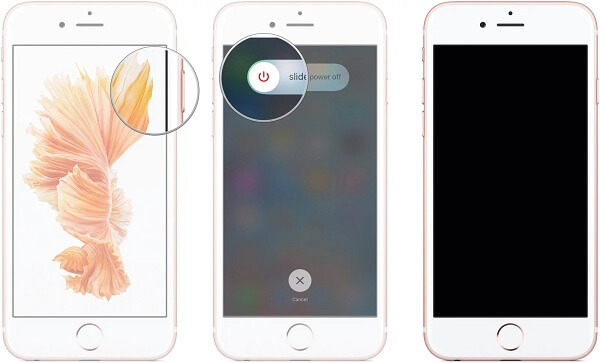
Stap 1 Druk op de Power knop een tijdje en het uitschakelscherm zal verschijnen.
Stap 2 Beweeg de schakelaar van links naar rechts en het scherm wordt zwart.
Stap 3 Wacht minimaal 10 seconden en houd de ingedrukt Power knop opnieuw totdat u het Apple-logo ziet. Nu zou de app Herinneringen normaal moeten werken.
Een andere reden waarom de app iPhone-herinneringen niet werkt, zijn de verkeerde instellingen.
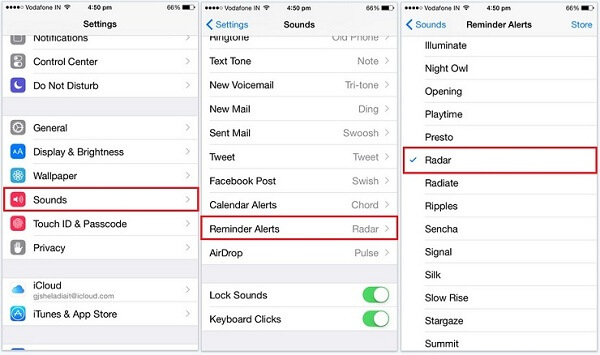
Stap 1 Open de Instellingen app, tik op je naam en selecteer Geluiden.
Stap 2 Scroll naar beneden om de te vinden Herinneringsmeldingen optie en tik erop.
Stap 3 Schakel over naar een waarschuwingstoon als de herinnering is ingesteld op Geen.
U kunt ook proberen de app Herinneringen uit de widgetmelding van de iPhone te verwijderen om te voorkomen dat deze niet werkt op iPhone 6/7/8 en hoger.
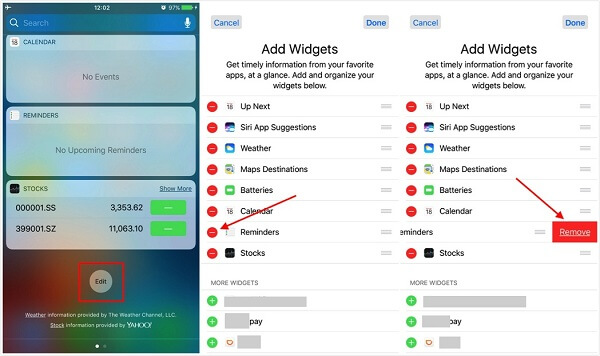
Stap 1 Scrol naar beneden vanaf de bovenkant van het scherm en ga naar beneden totdat je de ziet Edit knop.
Stap 2 Druk op de knop en tik op het - pictogram naast de herinneringen als deze in de lijst staat.
Stap 3 Ga naar uw app, selecteer meldingen, kraan Herinneringen en stel de herinnering in. Start je iPhone opnieuw op en de app Herinneringen zou nu moeten werken.
iCloud-synchronisatie is een groot probleem op iOS 13/14 en leidt ertoe dat de app Herinneringen stopt met delen op de iPhone zoals gewoonlijk. U kunt Herinneringen in iCloud beter uitschakelen.
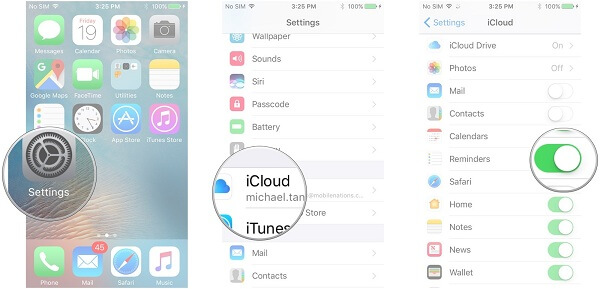
Stap 1 Ga vanuit het startscherm naar de app Instellingen, tik op je naam en selecteer iCloud om de lijst weer te geven.
Stap 2 Schakel de schakelaar Herinneringen uit. Controleer nu of de app Herinneringen normaal werkt.
Als u de algemene probleemoplossing hebt geprobeerd en herinneringen nog steeds niet werken, Aiseesoft iOS-systeemherstel is de ultieme oplossing.

Downloads
Kortom, het is de beste optie om het probleem op te lossen dat Herinneringen niet werkt op iPhone 6/7/8 / X / XR / XS.
100% veilig. Geen advertenties.
100% veilig. Geen advertenties.
Hoe iPhone-herinneringen te repareren werken niet
Stap 1 Verbind de iPhone met de computer
Installeer iOS Systeemherstel op uw computer. Verbind de iPhone met dezelfde machine met een Lightning-kabel. Zodra de software is geopend, wordt uw apparaat gedetecteerd. Druk op de Start-knop en selecteer vervolgens een modus om de iPhone-app Herinneringen repareren te starten.
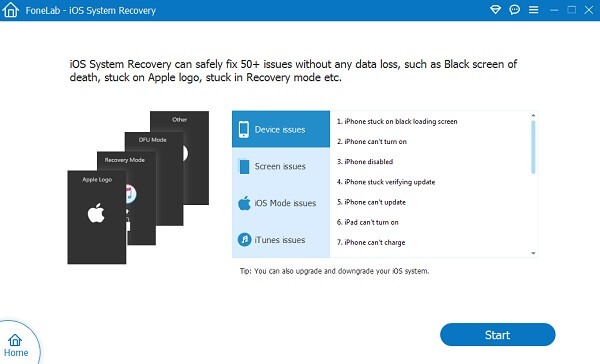
Stap 2 Herinneringen werken niet
Als je iPhone normaal werkt, klik je op Optimaliseer knop om het volgende venster te openen. Controleer uw iPhone-informatie bovenaan de interface, selecteer een softwareversie die de app Herinneringen goed werkt en download deze. Raken Volgende knop en de software zal uw apparaat repareren na het downloaden van de firmware.

Opmerking: De software brengt je naar het downloadvenster als je geen toegang hebt tot je iPhone. Vervolgens kunt u de juiste softwareversie downloaden en repareren.
Conclusie
Op basis van de bovenstaande gids, zou u de oplossingen moeten beheersen om het probleem op te lossen dat de app Herinneringen niet werkt op iPhone 6 of nieuwer. Veel mensen gebruiken Herinneringen om een planning te maken en het zal je waarschuwen voor het evenement. Als het niet meer werkt, mis je belangrijke gebeurtenissen. Aiseesoft iOS-systeemherstel is de ultieme oplossing om u te helpen het probleem op te lossen. Als je andere problemen hebt met de app Herinneringen, laat dan een bericht achter onder dit bericht.
Mac-problemen oplossen
IPhone Echo repareren Fix "Niet storen werkt niet" op iPhone iPhone blijft oproepen laten vallen Wat u kunt doen als het doorschakelen van gesprekken stopt met werken op uw iPhone FaceTime-camera werkt niet op iPhone Fix Facebook Messenger blijft crashen iPhone-herinneringen werken niet Hoe problemen met het zwakke signaal van de iPhone op te lossen? Hier zijn de echte tips
Herstel uw iOS-systeem naar normaal in verschillende problemen, zoals vastzitten in de DFU-modus, herstelmodus, hoofdtelefoonmodus, Apple-logo, enz.Normaal zonder gegevensverlies.
100% veilig. Geen advertenties.
100% veilig. Geen advertenties.